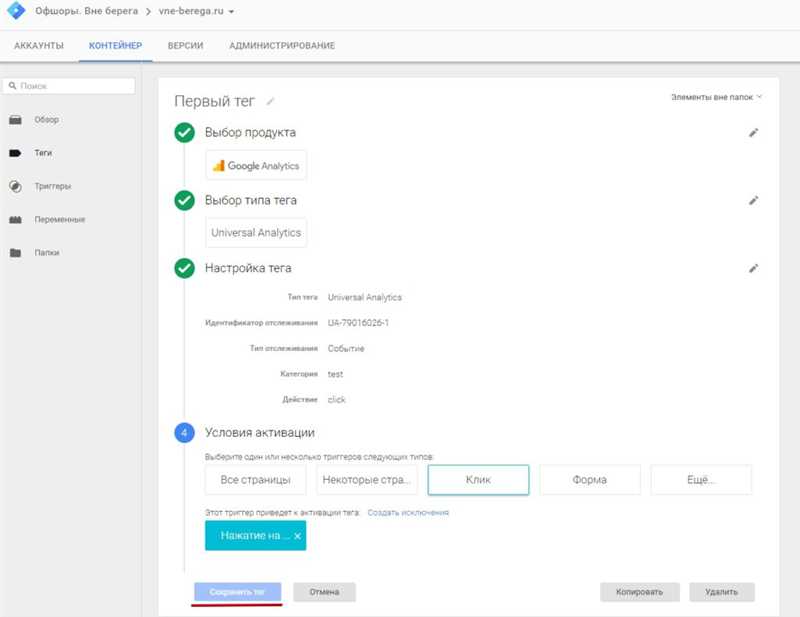
Google Tag Manager 2.0 — это инструмент, который позволяет управлять различными метками и кодами на вашем веб-сайте без необходимости внесения изменений в исходный код. Он обеспечивает простоту и удобство в работе, позволяя вам добавлять и редактировать метки на вашем сайте без участия разработчиков.
В этом гайде мы расскажем вам о том, как настроить Google Tag Manager 2.0, чтобы использовать его на своем веб-сайте. Мы подробно опишем каждый шаг, снабдим их скриншотами, стрелочками и примерами, чтобы вы могли легко следовать инструкциям и успешно настроить Tag Manager на своем сайте.
Первым шагом будет создание аккаунта Google Tag Manager и установка контейнера. Мы покажем вам, как это сделать на примере, чтобы вы могли легко повторить действия на своем сайте. Затем мы расскажем о добавлении меток, редактировании и управлении ими через интерфейс Tag Manager. Мы также рассмотрим примеры использования Tag Manager для отслеживания целей и событий, а также для интеграции с другими инструментами отслеживания.
В конце гайда мы ответим на популярные вопросы и предоставим дополнительные ресурсы, которые помогут вам лучше понять и использовать Google Tag Manager 2.0. Наша цель — сделать настройку Tag Manager понятной и доступной для всех, даже если у вас нет опыта в веб-разработке. Простые инструкции, скриншоты, стрелочки и примеры помогут вам с легкостью использовать этот мощный инструмент на своем веб-сайте.
Установка Google Tag Manager на ваш сайт
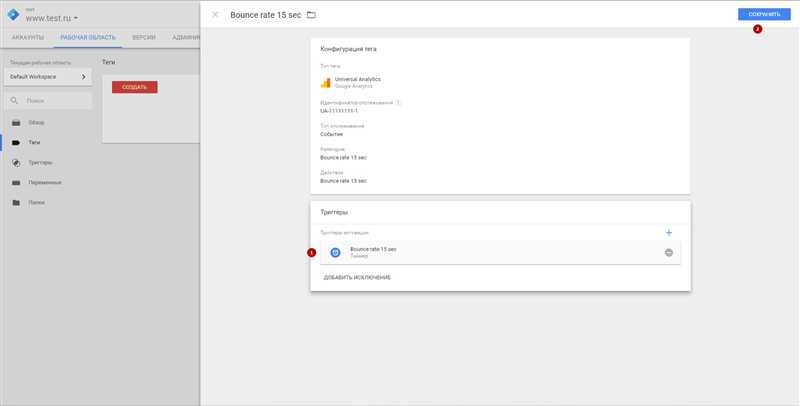
Следующие шаги помогут вам установить Google Tag Manager на ваш сайт:
Шаг 1: Создайте учетную запись GTM
Перейдите на официальный сайт Google Tag Manager и создайте учетную запись GTM, если у вас еще ее нет. Затем войдите в свою учетную запись.
Шаг 2: Создайте контейнер GTM
Контейнер GTM является контейнером, в котором вы можете хранить все свои теги, переменные и триггеры. Создайте новый контейнер на странице «Контейнеры» и укажите имя контейнера и URL вашего веб-сайта.
Шаг 3: Получите код установки
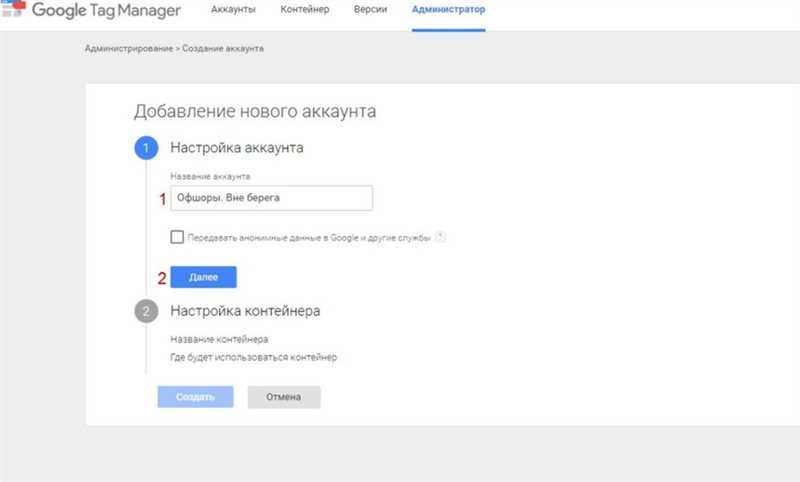
После создания контейнера вы получите код установки GTM. Скопируйте полученный код и добавьте его на каждую страницу своего веб-сайта перед закрывающим тегом </head>.
Шаг 4: Проверьте установку
После установки кода GTM на вашем сайте вы можете проверить его работу, открыв ваш веб-сайт в браузере и просмотрев код страницы. Код GTM должен быть виден перед закрывающим тегом </head> на каждой странице сайта.
- Если все в порядке, перейдите к следующим шагам для добавления тегов и настройки их активации;
- Если код GTM не отображается или есть проблемы с его установкой, проверьте инструкции установки еще раз, убедитесь, что код скопирован правильно и добавлен на каждую страницу вашего сайта.
Создание нового аккаунта и контейнера в Google Tag Manager
Прежде чем начать использовать Google Tag Manager, вам необходимо создать новый аккаунт. Для этого вам понадобится только учетная запись Google, которая может быть создана бесплатно. Если у вас уже есть учетная запись Google, вы можете использовать ее для входа в Google Tag Manager.
1. Перейдите на официальный сайт Google Tag Manager по адресу https://tagmanager.google.com/. Нажмите кнопку «Войти», расположенную в верхнем правом углу экрана, и введите учетные данные своей учетной записи Google.
2. После успешного входа в систему вы увидите панель управления Google Tag Manager. Здесь вы можете создать новый аккаунт и контейнер. Чтобы создать новый аккаунт, нажмите кнопку «Создать учетную запись» и введите требуемую информацию.
3. После создания аккаунта вы сможете создать новый контейнер. Контейнер — это место, где будут храниться все ваши теги, метки и другие элементы управления. Чтобы создать новый контейнер, нажмите кнопку «Создать контейнер», введите название контейнера и выберите нужный регион.
4. После создания контейнера вы получите код сниппета, который нужно будет вставить на каждую страницу вашего сайта. Этот код позволит Google Tag Manager отслеживать все события на вашем сайте и управлять ваши тегами с помощью интерфейса Google Tag Manager.
Настройка меток
Метки в Google Tag Manager используются для сбора данных о конкретном действии или событии на вашем веб-сайте. Чтобы настроить метку, вам необходимо:
- Создать метку: Выберите нужный тип метки (например, Google Analytics) и укажите необходимые настройки (например, идентификатор отслеживания).
- Настроить активацию: Укажите условия, при которых метка должна быть активирована (например, когда пользователь нажимает определенную кнопку или достигает определенного уровня прокрутки страницы).
Настройка трекеров
Трекеры в Google Tag Manager используются для отправки данных, собранных с помощью меток, в конкретные аналитические инструменты или другие системы. Чтобы настроить трекер, вам необходимо:
- Создать трекер: Выберите нужный тип трекера (например, Google Analytics) и настройте соответствующие параметры (например, идентификатор аккаунта или код отслеживания).
- Создать тег: Настройте тег, который будет отправлять данные трекера в аналитический инструмент или систему. Укажите необходимые настройки (например, идентификатор отслеживания или дополнительные параметры).
- Настроить активацию: Укажите условия, при которых трекер должен быть активирован (например, когда метка с определенным идентификатором активируется).
Настройка переменных
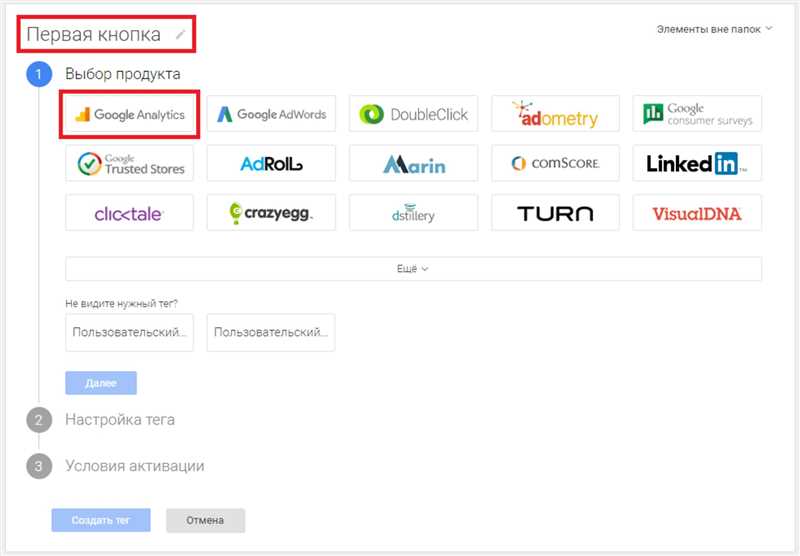
Переменные в Google Tag Manager используются для хранения и передачи значений между метками и трекерами. Чтобы настроить переменную, вам необходимо:
- Создать переменную: Укажите тип переменной (например, URL страницы или значение элемента формы) и настройте необходимые параметры (например, селектор элемента или регулярное выражение).
- Использовать переменные: Включите переменные в настройки меток и трекеров, чтобы использовать их значения при сборе или отправке данных.
Настройка меток, трекеров и переменных в Google Tag Manager позволяет более гибко и эффективно собирать и анализировать данные о действиях пользователей на вашем веб-сайте. Следуя описанным выше шагам, вы сможете точно отслеживать и измерять результаты своих маркетинговых и аналитических кампаний.
